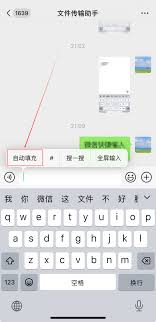word对比度在哪里调
2025-09-11 12:18:09 作者:kaer
在使用word进行文档编辑时,有时需要对图片的对比度进行调整,以使其在文档中呈现出更好的视觉效果。那么,word对比度在哪里调呢?图片对比度调整的位置又在哪里呢?下面就为大家详细介绍。
一、word中图片对比度调整的入口
当我们在word文档中插入图片后,想要调整其对比度,首先要选中该图片。选中图片后,会出现“图片工具”的“格式”选项卡。在这个选项卡中,就能找到调整图片对比度的相关功能。
二、具体调整对比度的操作步骤
1. 打开文档并插入图片:启动word软件,打开需要编辑的文档,将光标定位到要插入图片的位置,然后通过“插入”选项卡中的“图片”按钮,选择合适的图片插入到文档中。
2. 选中图片:鼠标左键单击图片,此时图片四周会出现八个控制点,同时出现“图片工具”的“格式”选项卡。
3. 找到对比度调整按钮:在“格式”选项卡的“调整”组中,可以看到“对比度”按钮。该按钮上有一个小图标,类似于两条不同深浅的竖线。
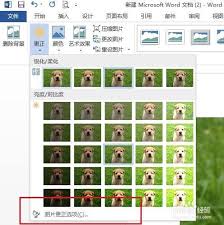
4. 调整对比度:点击“对比度”按钮,会弹出一个下拉菜单,菜单中有一些预设的对比度调整选项,如“+20%”“+40%”等,直接点击这些选项,图片的对比度就会相应增加。如果预设选项不能满足需求,还可以选择“图片更正选项”,在弹出的“设置图片格式”窗格中,找到“图片”选项,通过拖动“对比度”滑块来进行更精细的调整,向左拖动降低对比度,向右拖动增加对比度。
三、其他相关注意事项
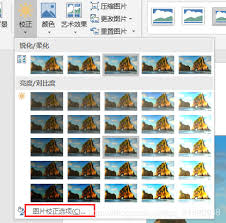
在调整图片对比度时,要根据图片的内容和整体文档风格来适度调整。对比度调整过大可能会导致图片失真,影响美观。同时,如果对调整效果不满意,可以随时通过“撤销”操作(快捷键ctrl+z)恢复到上一次的状态,重新进行调整。
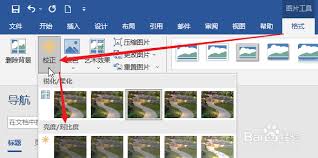
通过以上步骤,就能轻松找到word中图片对比度的调整位置,并根据实际需求对图片的对比度进行有效的调整,让文档中的图片更加清晰、美观,增强文档的视觉效果。
免责声明:以上内容源自网络,版权归原作者所有,如有侵犯您的原创版权请告知,我们将尽快删除相关内容。